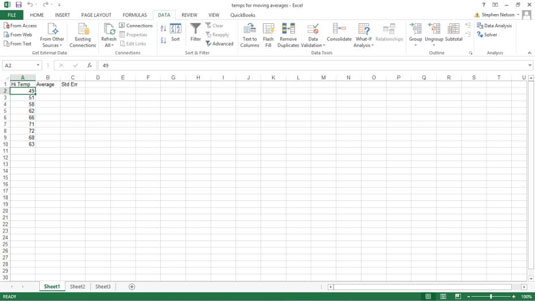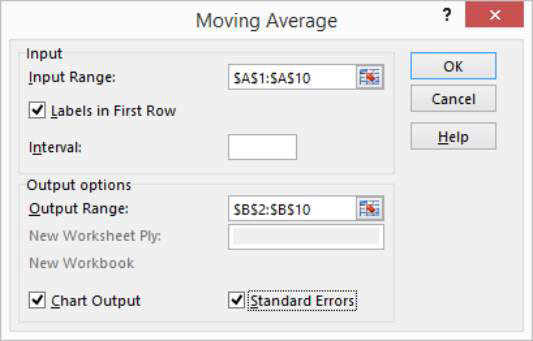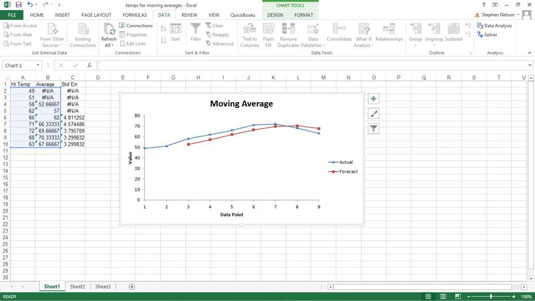Der Befehl Datenanalyse bietet ein Werkzeug zum Berechnen von gleitenden und exponentiell geglätteten Durchschnitten in Excel. Nehmen Sie zur Veranschaulichung an, dass Sie tägliche Temperaturinformationen gesammelt haben. Sie möchten den gleitenden Drei-Tage-Durchschnitt – den Durchschnitt der letzten drei Tage – als Teil einer einfachen Wettervorhersage berechnen. Führen Sie die folgenden Schritte aus, um gleitende Durchschnitte für diesen Datensatz zu berechnen.
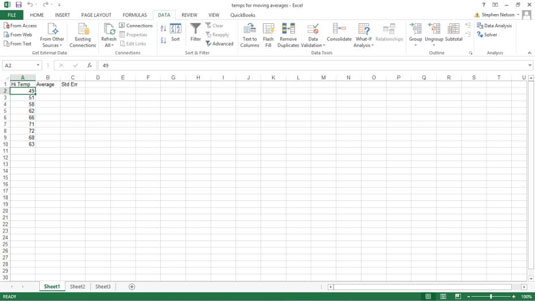
Um einen gleitenden Durchschnitt zu berechnen, klicken Sie zuerst auf die Befehlsschaltfläche Datenanalyse der Registerkarte Daten.
Wenn Excel das Dialogfeld Datenanalyse anzeigt, wählen Sie das Element Gleitender Durchschnitt aus der Liste und klicken Sie dann auf OK.
Excel zeigt das Dialogfeld "Gleitender Durchschnitt" an.
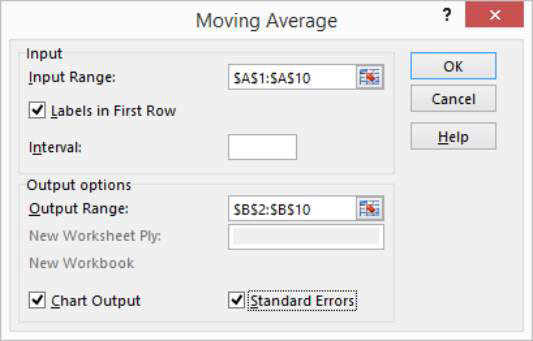
Identifizieren Sie die Daten, die Sie verwenden möchten, um den gleitenden Durchschnitt zu berechnen.
Klicken Sie in das Textfeld Eingabebereich des Dialogfelds gleitender Durchschnitt. Identifizieren Sie dann den Eingabebereich, indem Sie entweder eine Arbeitsblattbereichsadresse eingeben oder den Arbeitsblattbereich mit der Maus auswählen.
Ihre Bereichsreferenz sollte absolute Zelladressen verwenden. Eine absolute Zellenadresse wird dem Spaltenbuchstaben und der Zeilennummer mit $-Zeichen vorangestellt, wie in $A$1:$A$10.
Wenn die erste Zelle in Ihrem Eingabebereich eine Textbeschriftung enthält, um Ihre Daten zu identifizieren oder zu beschreiben, aktivieren Sie das Kontrollkästchen Beschriftungen in der ersten Zeile.
Teilen Sie Excel im Textfeld Intervall mit, wie viele Werte in die Berechnung des gleitenden Durchschnitts einbezogen werden sollen.
Sie können einen gleitenden Durchschnitt mit einer beliebigen Anzahl von Werten berechnen. Standardmäßig verwendet Excel die letzten drei Werte, um den gleitenden Durchschnitt zu berechnen. Um anzugeben, dass eine andere Anzahl von Werten zur Berechnung des gleitenden Durchschnitts verwendet werden soll, geben Sie diesen Wert in das Textfeld Intervall ein.
Teilen Sie Excel mit, wo die gleitenden Durchschnittsdaten platziert werden sollen.
Verwenden Sie das Textfeld Ausgabebereich, um den Arbeitsblattbereich zu identifizieren, in den Sie die gleitenden Durchschnittsdaten einfügen möchten. Im Arbeitsblattbeispiel wurden die Daten des gleitenden Durchschnitts in den Arbeitsblattbereich B2:B10 platziert.
(Optional) Geben Sie an, ob Sie ein Diagramm wünschen.
Wenn Sie ein Diagramm wünschen, das die Informationen des gleitenden Durchschnitts darstellt, aktivieren Sie das Kontrollkästchen Diagrammausgabe.
(Optional) Geben Sie an, ob Standardfehlerinformationen berechnet werden sollen.
Wenn Sie Standardfehler für die Daten berechnen möchten, aktivieren Sie das Kontrollkästchen Standardfehler. Excel platziert Standardfehlerwerte neben den gleitenden Durchschnittswerten. (Die Standardfehlerinformationen gehen in C2:C10 ein.)
Nachdem Sie festgelegt haben, welche Informationen zum gleitenden Durchschnitt berechnet werden sollen und wo sie platziert werden sollen, klicken Sie auf OK.
Excel berechnet Informationen zum gleitenden Durchschnitt.
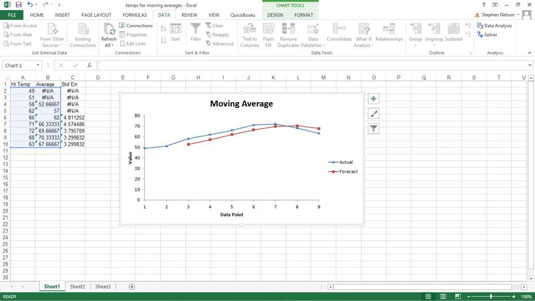
Hinweis: Wenn Excel nicht über genügend Informationen verfügt, um einen gleitenden Durchschnitt für einen Standardfehler zu berechnen, wird die Fehlermeldung in die Zelle eingefügt. Sie können mehrere Zellen sehen, die diese Fehlermeldung als Wert anzeigen.